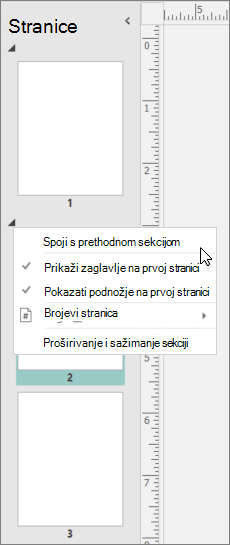Važno: Nakon listopada 2026. Microsoft Publisher više neće biti podržan. Pretplatnici na Microsoft 365 više neće imati pristup. Saznajte više o povlačenju programa Publisher.
Pomoću sekcija možete promijeniti oblik broja stranice ili ponovno pokrenuti numeriranje stranica unutar publikacije. Na primjer, za uvod u publikaciju možete koristiti mala slova rimskih brojeva (i, ii, iii), a zatim koristiti arapske brojeve (1, 2, 3) za glavno tijelo publikacije.
Umetanje prijeloma sekcije između stranica
-
Na alat za sortiranje stranica desnom tipkom miša kliknite broj stranice na kojem želite započeti novu sekciju, a zatim na izborničkom prečacu kliknite Umetni sekciju.
Napomena: Naredba Umetni sekciju nije dostupna ako radite na web-publikaciji.
-
Desnom tipkom miša kliknite stranicu u sekciji, a zatim odaberite Brojevi stranica >Oblikovanje brojeva stranica.
-
Učinite nešto od sljedećeg:
-
Da biste nastavili numeriranje stranica iz prethodne sekcije, odaberite Nastavi iz prethodne sekcije.
-
Da biste ponovno pokrenuli numeriranje stranica, odaberite Započni od, a zatim unesite broj stranice.
-
-
Kliknite U redu.
Nova sekcija publikacije prikazat će se prijelomom u slijedu stranica u navigacijskom oknu stranice.
Uklanjanje prijeloma sekcije s jedne stranice na stranicu
-
U alatu za sortiranje stranica desnom tipkom miša kliknite broj stranice na kojem počinje prijelom sekcije.
-
U oknu Navigacija stranicom odaberite prijelom sekcije, kliknite desnom tipkom miša, a zatim odaberite Spoji s prethodnom sekcijom.
Umetanje prijeloma sekcije između stranica
-
Na alat za sortiranje stranica desnom tipkom miša kliknite broj stranice na kojem želite započeti novu sekciju, a zatim na izborničkom prečacu kliknite Umetni sekciju.
Napomena: Naredba Umetni sekciju nije dostupna ako radite na web-publikaciji.
-
U dijaloškom okviru Sekcija odaberite Započni sekciju s ovom stranicom.
-
Učinite nešto od sljedećeg:
-
Da biste nastavili numeriranje stranica iz prethodne sekcije, odaberite Nastavi iz prethodne sekcije.
-
Da biste ponovno pokrenuli numeriranje stranica, odaberite Započni od, a zatim unesite broj stranice.
-
Nova sekcija publikacije prikazat će se prijelomom u slijedu stranica u alatu za sortiranje stranica.
Uklanjanje prijeloma sekcije s jedne stranice na stranicu
-
U alatu za sortiranje stranica desnom tipkom miša kliknite broj stranice na kojem počinje prijelom sekcije.
-
Na izborničkom prečacu kliknite Umetni sekciju.
Napomena: Naredba Umetni sekciju nije dostupna ako radite na web-publikaciji.
-
U dijaloškom okviru Sekcija poništite potvrdni okvir Započni sekciju ovom stranicom.